- Pengarang Abigail Brown [email protected].
- Public 2024-01-07 19:04.
- Terakhir diubah 2025-01-24 12:13.
Safari adalah browser web default untuk perangkat macOS dan iOS. Ini adalah peramban aman berfitur lengkap yang telah meledak popularitasnya di kalangan pengguna desktop dan seluler. Jika Anda baru memulai Safari, berikut adalah delapan tips yang akan meningkatkan pengalaman online Anda dan membantu Anda mengoptimalkan browser web Anda.
Informasi artikel ini berlaku untuk browser web Safari versi 13 hingga 11 di macOS.

Gunakan Bidang Pencarian Cerdas Safari
Bidang Pencarian Cerdas Safari adalah bidang alamat dan bidang pencarian, dengan fitur yang memudahkan untuk menyesuaikan penjelajahan web Anda. Di bidang Pencarian Cerdas, masukkan URL halaman web yang ingin Anda kunjungi, atau masukkan kata kunci atau frasa untuk meluncurkan pencarian. Jika Anda memasuki pencarian, Safari akan menawarkan saran yang dapat Anda pilih dengan menggulir ke bawah dan menekan Return
Pilih kaca pembesar di bidang Pencarian Cerdas untuk meluncurkan pencarian menggunakan mesin pencari yang bukan bawaan Anda, atau untuk memilih dari daftar pencarian sebelumnya.
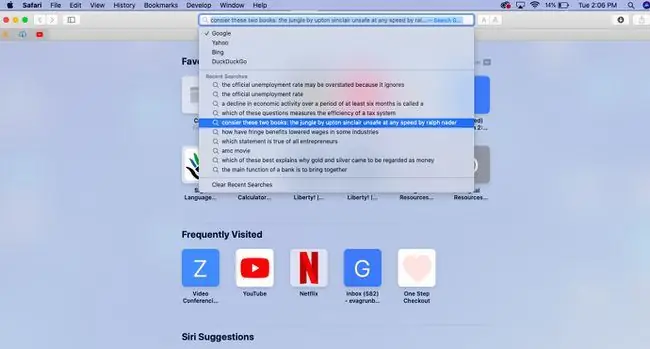
Untuk kemudahan dan kejelasan, bidang Pencarian Cerdas Safari menampilkan versi singkat dari URL situs web. Jika Anda lebih suka melihat URL lengkap, buka Safari > Preferensi > Lanjutan dan beri tanda centang pada kotak di sebelah Tampilkan alamat situs web lengkap.
Akses Situs Web Favorit Anda
Safari memudahkan Anda mengakses situs web favorit dan paling sering digunakan dengan cepat dan mudah. Saat membuka tab baru di Safari, Anda akan melihat situs yang telah ditetapkan sebagai favorit di bawah judul Favorit. Di bawahnya, Anda akan melihat ikon untuk situs yang sering Anda kunjungi di bawah Sering Dikunjungi
Untuk menambahkan situs web sebagai favorit:
-
Navigasi ke situs web.

Image -
Pindahkan kursor Anda ke bidang Pencarian Cerdas. Tanda plus akan muncul di sebelah kiri.

Image -
Pilih dan tahan tanda plus (+).

Image -
Pilih Favorit dari menu tarik-turun.

Image - Ikon situs ditambahkan ke Favorit Anda, dan Anda akan melihatnya di tab baru di bawah judul Favorites.
-
Atau, pilih nama situs web dari bilah Pencarian Cerdas dan seret ke bawah ke bagian Favorit Anda.

Image Cara cepat lain untuk menambahkan ke Favorit: Pilih Lihat > Tampilkan Bilah Favorit untuk membuat bilah Favorit terlihat, lalu seret URL halaman web Anda saat ini ke bilah.
Tampilkan Judul Halaman Web
Safari memiliki tampilan yang bersih dan ramping, dan secara default tidak menampilkan judul halaman web yang Anda kunjungi. Jika Anda ingin melihat judul halaman web:
-
Buka halaman web di Safari.

Image -
Pilih Tampilkan > Tampilkan Bilah Tab.

Image -
Anda akan melihat judul situs web di bawah bilah Pencarian Cerdas.

Image
Hindari Tab Duplikat untuk Mengurangi Kekacauan Layar
Banyak pengguna akhirnya membuka banyak tab saat mereka menulis, meneliti, berbelanja, atau menjelajahi web. Safari memiliki fitur praktis untuk mencegah Anda membuka tab yang sama beberapa kali dalam sesi penjelajahan.
Berikut cara mengarahkan Safari untuk mengirim Anda ke tab terbuka yang ada alih-alih membuka tab baru:
- Di Safari, buka setidaknya dua tab situs web.
- Buka tab baru.
- Mulai ketik nama salah satu situs web yang sudah Anda buka.
- Jika sudah ada tab yang terbuka untuk situs itu, Anda akan melihatnya di bawah Beralih ke Tab.
-
Pilih URL itu untuk membuka tab asli.

Image Untuk membuka tab yang baru saja Anda tutup, buka Riwayat > Baru Ditutup, dan pilih URL yang ingin Anda kunjungi kembali.
Tonton Video di Jendela Mengambang
Jika Anda ingin menonton video saat sedang bekerja, menjelajah, atau melakukan hal lain secara online, fitur Gambar dalam Gambar Safari memungkinkan.
-
Di Safari, navigasikan ke video yang ingin Anda tonton.

Image -
Di bilah Pencarian Cerdas, pilih dan tahan tombol audio biru, lalu pilih Masukkan Gambar dalam Gambar.

Image -
Video akan muncul sebagai jendela mengambang. Kembali ke tab situs web mana pun dan nikmati video Anda di sudut kanan atas layar Anda.

Image
Gunakan Tampilan Pembaca Safari untuk Membaca Tanpa Gangguan
Safari memiliki fitur cepat dan praktis yang disebut Tampilan Pembaca yang memungkinkan Anda menghapus iklan dan pemformatan, hanya menyisakan antarmuka teks yang bersih untuk dibaca. Untuk membuka Tampilan Pembaca:
- Buka artikel di web yang ingin Anda baca.
-
Jika situs mendukung Tampilan Pembaca, Anda akan melihat ikon di bilah Pencarian Cerdas yang terlihat seperti empat baris bertumpuk. Tekan ikon ini untuk beralih ke Tampilan Pembaca.

Image -
Anda akan melihat antarmuka teks yang bersih.

Image - Pilih ikon Reader View lagi untuk kembali ke tampilan biasa.
Pelajari Saat Anda Pergi Dengan Fitur Pencarian Safari
Jika Anda bingung tentang sesuatu saat Anda menjelajah online, Safari ada untuk membantu Anda menemukan definisi, mendapatkan informasi Wikipedia, atau melihat berita tentang suatu topik. Untuk menggunakan Cari:
- Di Safari, navigasikan ke situs web atau artikel online.
-
Sorot kata atau frasa yang ingin Anda pelajari lebih lanjut.

Image -
Klik kanan atau Kontrol+klik teks yang Anda pilih dan pilih Cari.

Image -
Safari akan memberikan informasi lebih lanjut tentang topik yang Anda pilih.

Image
Kembali ke Ruang Kerja Safari Sebelumnya
Seperti kebanyakan browser, saat Anda menutup hari dan membuka keesokan paginya, Anda akan mendapatkan penjelajahan yang bersih. Tetapi jika Anda memiliki tab yang Anda gunakan setiap hari, hemat waktu dengan membuka situasi tab sebelumnya secara otomatis sehingga Anda dapat memulai dari posisi terakhir Anda tinggalkan.
-
Pilih Safari > Preferensi.

Image -
Buka tab Umum.

Image -
Di sebelah Safari terbuka dengan, pilih Semua jendela dari sesi terakhir dari menu tarik-turun.

Image - Saat berikutnya Anda membuka Safari, Anda akan melanjutkan sesi terakhir yang Anda tinggalkan dengan sesi sebelumnya.






